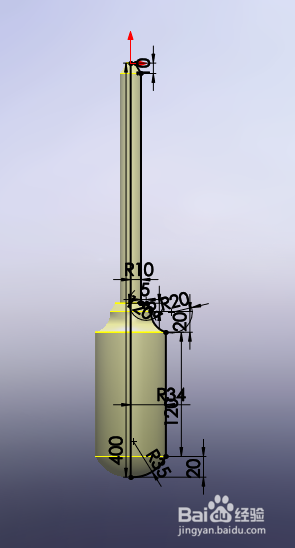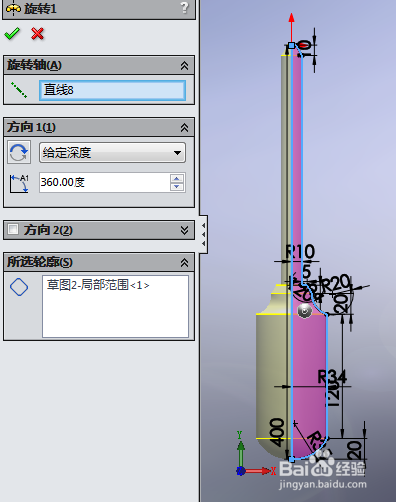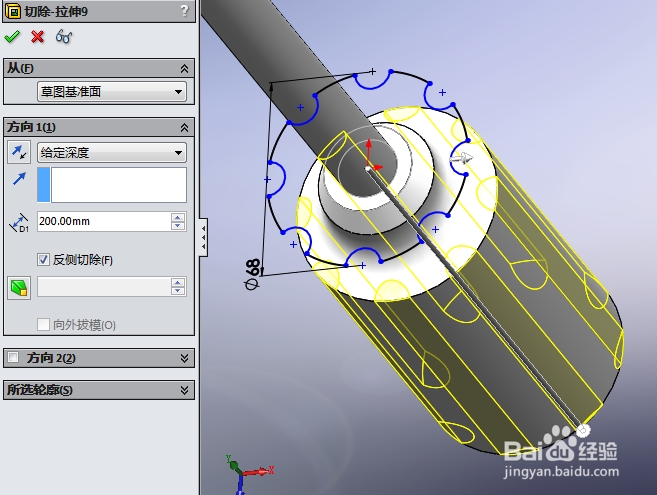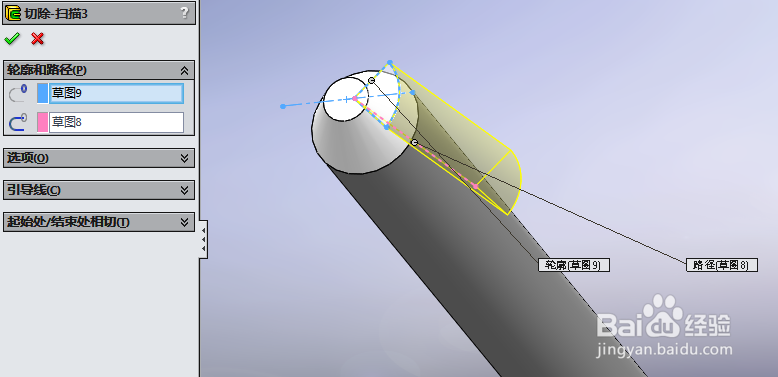SolidWorks如何画十字螺丝刀
1、以下说明内容,匀直接说使用的操作功能,其他都不多做说明,大家都明白的。首先使用草图功能,画出如下图所示的图形:
2、然后使用旋转1功能,画出如下图所示的图形:
3、然后使用草图功能,画出如下图所示的图形:
4、然后使用切除-拉伸功能,画出如下图所示的图形:
5、然后使用切除-扫描3功能,画出如下图所示的图形:
6、然后使用阵列(圆周)1功能,画出如下图所示的图形:
7、然后使用上色功能,画出如下图所示的图形:
8、然后使用渲染功能,画出如下图所示的图形:
声明:本网站引用、摘录或转载内容仅供网站访问者交流或参考,不代表本站立场,如存在版权或非法内容,请联系站长删除,联系邮箱:site.kefu@qq.com。
阅读量:48
阅读量:81
阅读量:31
阅读量:35
阅读量:63